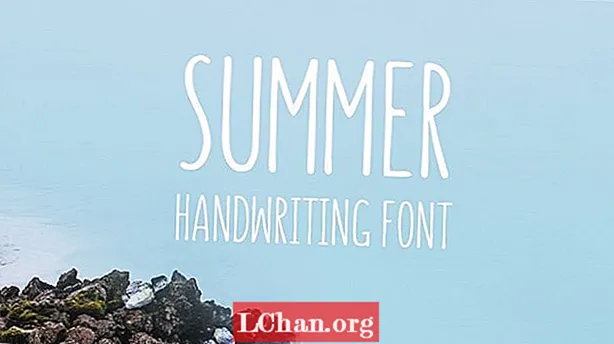Բովանդակություն
- Մաս 1. Փոխեք Windows 7 գաղտնաբառը երբ մոռանում եք գաղտնաբառը
- Ինչու եք ընտրում PassFab 4WinKey- ը:
- Մաս 2. Փոխեք Windows 7 գաղտնաբառը ակտիվացված Windows 7-ի վրա
- 1. Փոխեք Administrat հաշվի գաղտնաբառը Windows 7-ում
- 2. Windows 7-ում փոխեք տեղական օգտվողի հաշվի գաղտնաբառը
- Ամփոփում
Եթե դուք ունեք Windows 7 համակարգիչ և այժմ բախվում եք համակարգչից դուրս փակվելու խնդրին, ապա պետք է ամբողջությամբ կարդաք այս հոդվածը ՝ իմանալու համար, թե ինչպես փոխել գաղտնաբառը Windows 7-ում: Դրա շնորհիվ այն շատ տարբեր է Windows 10-ի և 7-ի միջև, երբեմն , ձեզ կարող է անհրաժեշտ լինել պրոֆեսիոնալ ձև: Հիմա եկեք ավելին ուսումնասիրենք:
- Մաս 1. Փոխեք Windows 7 գաղտնաբառը երբ մոռանում եք գաղտնաբառը
- Մաս 2. Փոխեք Windows 7 գաղտնաբառը ակտիվացված Windows 7-ի վրա
Մաս 1. Փոխեք Windows 7 գաղտնաբառը երբ մոռանում եք գաղտնաբառը
Ինչպես նախկինում խոսեցինք, հին համակարգը, ինչպիսիք են Windows 7-ը կամ XP- ը, պետք է ավելի զգույշ լինեն գաղտնաբառի փոփոխման ժամանակ: Բացի այդ, մեզանից շատերի համար մենք չգիտենք, թե ինչպես մուտք գործել ներքին համակարգ ՝ որոշ փոփոխություններ կատարելու համար: Բարեբախտաբար, ահա մի գործիք, որը կարող եք փորձել, որը կոչվում է PassFab 4WinKey ՝ Windows գաղտնաբառի վերականգնման գործիք: Օգտագործելով այս գործիքը, հաշված րոպեների ընթացքում կկարողանաք փոխել գաղտնաբառը Windows 7-ում:
Ինչու եք ընտրում PassFab 4WinKey- ը:
Անկախ նրանից, թե որ Windows տարբերակն եք օգտագործում կամ ինչ համակարգչային մոդել եք օգտագործում, PassFab 4WinKey- ը հնարավորություն է տալիս արագ լուծել Windows գաղտնաբառի խնդիրները: Այն նաև թույլ է տալիս Mac- ում ստեղծել զրոյացման սկավառակ:
Քայլ 1. Նախ, գործարկեք PassFab 4WinKey ծրագիրը համակարգչում և անցեք Advanced Recovery Wizard:

Քայլ 2. Այժմ ընտրեք Windows տարբերակը ձեր կողպված համակարգչում և կտտացրեք «Այրել» ՝ USB- ի կամ CD- ի վրա bootable գաղտնաբառի վերականգնման սկավառակ ստեղծելու համար:

Նշում. Եթե վերականգնման սկավառակ ստեղծելու համար ընտրեք USB, այն նախ կձևափոխվի և կկորցնեք դրա վրա պարունակվող բոլոր տվյալները: Այսպիսով, ընտրեք դատարկ USB կրիչ կամ պահուստավորեք տվյալները մեկ այլ համակարգչի վրա:
Քայլ 3. Տեղադրեք bootable գաղտնաբառի վերականգնման սկավառակը կողպված համակարգչին և մուտք գործեք բեռնման ընտրացանկ ՝ սեղմելով F12 կամ ESC, երբ այն գործարկում է:
Քայլ 4. Բեռնման ընտրացանկում վերականգնման սկավառակից ընտրեք բեռնիչը և այն կսկսի վերականգնման ծրագիրը:

Քայլ 5. PassFab 4WinKey ծրագրի միջերեսում ընտրեք Windows- ի տեղադրումը ձեր կողպված համակարգչում և ստուգեք «Վերականգնել ձեր գաղտնաբառը» ռադիո կոճակը:

Քայլ 6. Ընտրեք այն օգտվողի անունը, որի գաղտնաբառը ցանկանում եք փոխել և մուտքագրեք նոր գաղտնաբառը համապատասխան տեքստի վանդակում:

Ի վերջո, կտտացրեք Հաջորդը և սպասեք, որ ծրագիրը փոխի գաղտնաբառը: Այժմ կարող եք մուտք գործել ձեր համակարգիչ նոր գաղտնաբառով:
Մաս 2. Փոխեք Windows 7 գաղտնաբառը ակտիվացված Windows 7-ի վրա
Մոռացված գաղտնաբառը վերականգնելուց բացի, ձեզ հարկավոր է նաև վերականգնել Windows 7 գաղտնաբառը, երբ ինչ-որ մեկը կոտրում է կամ տեսնում է, որ այն մուտքագրում եք: Եթե գիտեք գաղտնաբառը, ապա այն կարող եք ազատորեն փոխել ձեր համակարգչում: Դուք կարող եք ունենալ ինչպես տեղական, այնպես էլ ադմինիստրատորի հաշիվ ձեր համակարգչի վրա: Քանի որ ադմինիստրատորի հաշիվն ունի առավելագույն արտոնություններ, այն կարող եք փոխել գաղտնաբառ միայն այն դեպքում, եթե գիտեք հաշվի գաղտնաբառը, մինչդեռ ադմինիստրատորը կարող է այլ օգտվողի գաղտնաբառ փոխել վարչական հաշվից:Ստորև մենք կքննարկենք երկուսն էլ, թե ինչպես փոխել գաղտնաբառը Windows 7-ում `վարչական և տեղական օգտագործողների հաշվի համար:
1. Փոխեք Administrat հաշվի գաղտնաբառը Windows 7-ում
Քայլ 1. Նախ, անհրաժեշտ է մուտք գործել վարչական հաշիվ, ապա բացել կառավարման վահանակ:

Քայլ 2. Այժմ, անցեք «Օգտագործողների հաշիվը և ընտանիքի անվտանգությունը» կառավարման վահանակում, ապա կտտացրեք «Օգտագործողի հաշիվներ» -ին:

Քայլ 3. Կտտացրեք «Փոփոխություններ կատարեք ձեր օգտվողի հաշվում»:
Քայլ 4. Հաջորդ էկրանին կտտացրեք «Փոխեք ձեր գաղտնաբառը» կոճակը և մուտքագրեք ձեր ընթացիկ գաղտնաբառը:

Քայլ 5. Հաջորդը, դուք պետք է մուտքագրեք նոր գաղտնաբառ, նախ `« Նոր գաղտնաբառ »դաշտում, ապա« Հաստատեք նոր գաղտնաբառը »դաշտում:

Քայլ 6. Հաջորդ դաշտում մուտքագրեք գաղտնաբառի հուշում, եթե ցանկանում եք, և վերջապես կտտացրեք «Փոխել գաղտնաբառը»:
Սա կփոխի ձեր վարչական հաշվի գաղտնաբառը Windows 7-ում:
2. Windows 7-ում փոխեք տեղական օգտվողի հաշվի գաղտնաբառը
Տեղական օգտվողի հաշվի գաղտնաբառը փոխելու համար հարկավոր է մուտք գործել տեղական օգտվողի հաշիվ, ապա հետևել վերը տրված նույն քայլերին ՝ գաղտնաբառը փոխելու համար: Չնայած, դուք կարող եք նաև փոխել այլ օգտվողի գաղտնաբառը վարչական հաշվից: Դա անելու համար հետևեք հետևյալ քայլերին ՝
Քայլ 1. Անցեք օգտագործողի հաշվի պատուհանը ՝ հետևելով վերը նշված քայլերին, այսինքն ՝ Սկսել> Կառավարման վահանակ> Օգտատիրոջ հաշիվներ և ընտանեկան անվտանգություն> Օգտագործողի հաշիվներ:
Քայլ 2. Հաջորդը կտտացրեք «Կառավարել մեկ այլ հաշիվ» հղմանը և ընտրեք տեղական օգտվողի հաշիվը, որի գաղտնաբառը ցանկանում եք փոխել:

Քայլ 3. Կտտացրեք «Փոխել գաղտնաբառը» տարբերակը և երկու անգամ մուտքագրել նոր գաղտնաբառը:
Քայլ 4. Եթե ցանկանում եք, գաղտնաբառի ակնարկ տվեք և կտտացրեք «Փոխել գաղտնաբառը» կոճակը ՝ փոփոխությունները պահելու համար:
Ամփոփում
Այս հոդվածում մենք ներկայացրել ենք Windows 7 գաղտնաբառը փոխելու բազմաթիվ եղանակներ: Բայց միայն PassFab 4WinKey- ն աշխատում է նաև Windows 10 գաղտնաբառի փոփոխման համար և այլն: Պարզ ասած, այս գործիքի միջոցով դուք այլևս չեք անհանգստանա Windows- ի գաղտնաբառի խնդրից: